Forfatter:
Helen Garcia
Oprettelsesdato:
13 April 2021
Opdateringsdato:
26 Juni 2024
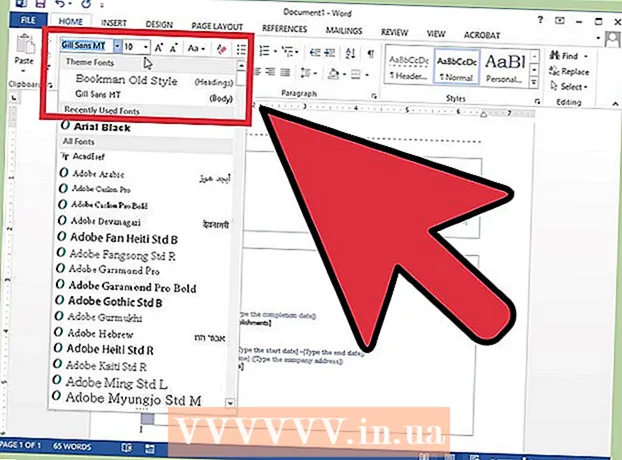
Indhold
- Trin
- Metode 1 af 3: Opret et CV fra en skabelon (i Word 2003, 2007, 2010, 2013)
- Metode 2 af 3: Opret et CV uden en skabelon
- Metode 3 af 3: Skrivning af et CV
- Tips
- Advarsler
Et CV er en beskrivelse af den akkumulerede erfaring, den modtagne uddannelse samt den eksisterende bagage med færdigheder og resultater fra ansøgeren til en bestemt stilling. Når du leder efter et job, er det meget vigtigt at have et velskrevet CV, der er kort, klart og let at læse. I dette tilfælde skal CV’et udføres pænt i elektronisk form. Microsoft Word giver dig mulighed for både at oprette et CV ved hjælp af en færdiglavet skabelon og designe det fra bunden ved hjælp af de dokumentformateringsværktøjer, der er tilgængelige i programmet.
Trin
Metode 1 af 3: Opret et CV fra en skabelon (i Word 2003, 2007, 2010, 2013)
 1 Brug skabelonen forudinstalleret i Word. Start med at oprette et nyt dokument i Word ved at klikke på kommandoen Ny i menuen Filer. Når du åbner menuen til oprettelse af et nyt dokument, har du mulighed for at vælge et stort antal dokumentskabeloner, der er forudinstalleret i Word. Klik på indskriften "Skabeloner", og vælg derefter en skabelon fra listen, der vil blive vist på den side, der åbnes.
1 Brug skabelonen forudinstalleret i Word. Start med at oprette et nyt dokument i Word ved at klikke på kommandoen Ny i menuen Filer. Når du åbner menuen til oprettelse af et nyt dokument, har du mulighed for at vælge et stort antal dokumentskabeloner, der er forudinstalleret i Word. Klik på indskriften "Skabeloner", og vælg derefter en skabelon fra listen, der vil blive vist på den side, der åbnes. - I Word 2007 skal du klikke på underafsnittet Installerede skabeloner.
- I Word 2010 vil det blive mærket Sample Templates.
- I Word 2011 vil dette være "Opret fra skabelon".
- I Word 2013 vises skabeloner, så snart du klikker på knappen Ny.
 2 Download en CV -skabelon til Word. Word leveres med en række forudinstallerede skabeloner for din bekvemmelighed, men du kan også få adgang til en bredere vifte af skabeloner via Office Online. I denne database er det nok bare at søge efter CV -skabeloner og downloade den, du bedst kan lide. Åbn et nyt dokument, og søg efter "genoptag" i Microsoft Office Online -butikken.
2 Download en CV -skabelon til Word. Word leveres med en række forudinstallerede skabeloner for din bekvemmelighed, men du kan også få adgang til en bredere vifte af skabeloner via Office Online. I denne database er det nok bare at søge efter CV -skabeloner og downloade den, du bedst kan lide. Åbn et nyt dokument, og søg efter "genoptag" i Microsoft Office Online -butikken. - Når du klikker på Ny i Word 2013, vil du se en liste over tilgængelige skabeloner samt en søgelinje med titlen Søg efter skabeloner på internettet.
- Når du har foretaget din søgning, vil du se et antal skabeloner, som du kan bruge.
 3 Download skabelonen direkte fra Office Online. Du kan se og downloade skabeloner direkte fra Office Online uden at åbne Word. Gå bare til det officielle websted https://templates.office.com/ og vælg kategorien "Genoptag og understøttende". Du finder hende øverst til venstre
3 Download skabelonen direkte fra Office Online. Du kan se og downloade skabeloner direkte fra Office Online uden at åbne Word. Gå bare til det officielle websted https://templates.office.com/ og vælg kategorien "Genoptag og understøttende". Du finder hende øverst til venstre - Her kan du tjekke en række CV -skabeloner til gratis download og yderligere redigering i Word.
- Du skal muligvis logge ind på din Microsoft Online -konto for at kunne bruge disse skabeloner.
 4 Udfyld genoptag skabelon Information. Efter at have valgt en professionelt CV-skabelon, der passer til den type job, du leder efter, kan du slette standardteksten i skabelonen og erstatte den med personlige oplysninger. Format og struktur er afgørende for et godt CV, men de hjælper dig ikke med at imponere en arbejdsgiver, hvis du stavefejl, grammatik og stavning om dig selv stavefejl.
4 Udfyld genoptag skabelon Information. Efter at have valgt en professionelt CV-skabelon, der passer til den type job, du leder efter, kan du slette standardteksten i skabelonen og erstatte den med personlige oplysninger. Format og struktur er afgørende for et godt CV, men de hjælper dig ikke med at imponere en arbejdsgiver, hvis du stavefejl, grammatik og stavning om dig selv stavefejl. - Sørg for at se nærmere på dit CV og genlæse det eftertænksomt.
- Alle versioner af Word fra 2003 til 2013 leveres med foruddefinerede CV -skabeloner.
 5 Opret et CV ved hjælp af en guide (kun Word 2003). Hvis du bruger Word 2003, har du den ekstra mulighed for at skrive et CV ved hjælp af en forudinstalleret guide. En guide guider dig gennem hele processen med at skrive og formatere dit CV. Start med at klikke på Ny i menuen Filer. Dette viser et panel med titlen "Opret dokument". I venstre side af panelet i skabelonafsnittet skal du vælge "På min computer".
5 Opret et CV ved hjælp af en guide (kun Word 2003). Hvis du bruger Word 2003, har du den ekstra mulighed for at skrive et CV ved hjælp af en forudinstalleret guide. En guide guider dig gennem hele processen med at skrive og formatere dit CV. Start med at klikke på Ny i menuen Filer. Dette viser et panel med titlen "Opret dokument". I venstre side af panelet i skabelonafsnittet skal du vælge "På min computer". - Klik på fanen "Andre dokumenter", og vælg derefter "Genoptag guiden".
- Følg instruktionerne i guiden. Dette vil guide dig gennem hele CV -skriveprocessen trin for trin.
- Hvis programmet ikke har denne mulighed, blev det ikke installeret, da du installerede Word, og du skal gentage denne procedure for at installere denne komponent.
Metode 2 af 3: Opret et CV uden en skabelon
 1 Forstå, hvad du helt sikkert skal medtage på dit cv. Skabeloner vil være nyttige for dig, hvis du ikke ved, hvordan du bruger formateringsværktøjerne i Word (eller et andet tekstredigeringsprogram) eller ikke kender dem godt nok.Hvis du foretrækker dit eget format og ikke vil bruge skabeloner, skal du starte med at planlægge de sektioner i dit CV, du vil have, og bestille dem. Typisk skal et CV indeholde følgende afsnit:
1 Forstå, hvad du helt sikkert skal medtage på dit cv. Skabeloner vil være nyttige for dig, hvis du ikke ved, hvordan du bruger formateringsværktøjerne i Word (eller et andet tekstredigeringsprogram) eller ikke kender dem godt nok.Hvis du foretrækker dit eget format og ikke vil bruge skabeloner, skal du starte med at planlægge de sektioner i dit CV, du vil have, og bestille dem. Typisk skal et CV indeholde følgende afsnit: - uddannelse og speciale;
- erhvervserfaring (herunder på frivillig basis)
- eksisterende færdigheder og personlige kvaliteter.
- I CV’et skal du også angive dine fulde kontaktoplysninger og notere, at du om nødvendigt kan give arbejdsgiveren kontaktoplysninger på personer, der kan give dig anbefalinger.
 2 Overvej at oprette et kronologisk CV. CV'er kan udføres i en række forskellige stilarter, blandt hvilke et kronologisk CV, et funktionelt CV, et kombineret CV og et curriculum vitae -CV skal nævnes. Et kronologisk CV indebærer en oversigt over din erhvervserfaring fra den sidste stilling, der blev besat til den tidligste, mens den angiver de tilsvarende arbejdstider og de udførte opgaver. Denne type CV er den bedste måde at demonstrere de perfekte trin op på karrierestigen.
2 Overvej at oprette et kronologisk CV. CV'er kan udføres i en række forskellige stilarter, blandt hvilke et kronologisk CV, et funktionelt CV, et kombineret CV og et curriculum vitae -CV skal nævnes. Et kronologisk CV indebærer en oversigt over din erhvervserfaring fra den sidste stilling, der blev besat til den tidligste, mens den angiver de tilsvarende arbejdstider og de udførte opgaver. Denne type CV er den bedste måde at demonstrere de perfekte trin op på karrierestigen. - De fleste kronologiske CV'er kræver kun de sidste 5-10 års erhvervserfaring.
- Du kan dog angive oplysninger om en længere periode, hvis det vedrører den stilling, du vil have et job til.
- Det er dette CV -format, der er mest foretrukket af arbejdsgiverne.
 3 Vær forsigtig, når du skriver et funktionelt CV. I et funktionelt CV skal du først og fremmest angive dine vigtigste faglige færdigheder, som skal understøttes af en liste over tidligere besatte stillinger. Dette kan være nyttigt for at fremhæve specifikke jobfærdigheder og fjerne opmærksomheden fra eksisterende huller i beskæftigelseshistorien. Vi anbefaler dog ikke at bruge dette format til studerende og mennesker, der for nylig har afsluttet deres erhvervsuddannelse. Det vil være nyttigt at ty til at skrive et funktionelt CV, når du vil overføre dine eksisterende færdigheder og erfaringer til et nyt aktivitetsområde.
3 Vær forsigtig, når du skriver et funktionelt CV. I et funktionelt CV skal du først og fremmest angive dine vigtigste faglige færdigheder, som skal understøttes af en liste over tidligere besatte stillinger. Dette kan være nyttigt for at fremhæve specifikke jobfærdigheder og fjerne opmærksomheden fra eksisterende huller i beskæftigelseshistorien. Vi anbefaler dog ikke at bruge dette format til studerende og mennesker, der for nylig har afsluttet deres erhvervsuddannelse. Det vil være nyttigt at ty til at skrive et funktionelt CV, når du vil overføre dine eksisterende færdigheder og erfaringer til et nyt aktivitetsområde.  4 Prøv et kombineret CV. Den tredje mulighed for at præsentere oplysninger om dig selv kan være et kombineret CV, der hovedsageligt er baseret på angivelse af dine færdigheder. I et sådant CV er det første trin at beskrive dine færdigheder, men også yderligere angive oplysninger om erhvervserfaring. Dette kan være nyttigt, når dine færdigheder er vigtigere end din erfaring til det pågældende job. Imidlertid er ikke alle arbejdsgivere bekendt med et sådant CV -format, derfor bruger de normalt i praksis det kronologiske format oftere.
4 Prøv et kombineret CV. Den tredje mulighed for at præsentere oplysninger om dig selv kan være et kombineret CV, der hovedsageligt er baseret på angivelse af dine færdigheder. I et sådant CV er det første trin at beskrive dine færdigheder, men også yderligere angive oplysninger om erhvervserfaring. Dette kan være nyttigt, når dine færdigheder er vigtigere end din erfaring til det pågældende job. Imidlertid er ikke alle arbejdsgivere bekendt med et sådant CV -format, derfor bruger de normalt i praksis det kronologiske format oftere. - På et kombineret CV beskriver de først deres nøglekompetencer, efterfulgt af en kort liste over erhvervserfaring.
- Denne type CV er nyttig for de mennesker, der lige er begyndt på deres karrierevej og ikke har meget erfaring, eller for dem, der radikalt ændrer deres aktivitetsområde.
 5 Overvej at skrive dit CV i form af en curriculum vitae. En curriculum vitae tjener samme formål som et almindeligt CV, men tager en lidt anden tilgang til at skrive det. En curriculum vitae er en komplet oversigt over beskæftigelseshistorik fra seneste eller nuværende stilling til tidligst. I modsætning til et kronologisk eller funktionelt CV, der ofte kun er 1-2 sider langt, er en curriculum vitae lige så lang tid, som det tager at beskrive hele din karrieres historie inden for beskæftigelse.
5 Overvej at skrive dit CV i form af en curriculum vitae. En curriculum vitae tjener samme formål som et almindeligt CV, men tager en lidt anden tilgang til at skrive det. En curriculum vitae er en komplet oversigt over beskæftigelseshistorik fra seneste eller nuværende stilling til tidligst. I modsætning til et kronologisk eller funktionelt CV, der ofte kun er 1-2 sider langt, er en curriculum vitae lige så lang tid, som det tager at beskrive hele din karrieres historie inden for beskæftigelse. - Typisk bruges en curriculum vitae ved ansøgning om arbejde i europæiske lande samt ved ansøgning om job på gymnasier og universiteter rundt om i verden.
- Et curriculum vitae er et konstant opdateret dokument, der indeholder alle en persons erhvervserfaring og præstationer, så over tid vokser det normalt og udvikler sig til en betydeligt større størrelse end et klassisk CV.
Metode 3 af 3: Skrivning af et CV
 1 Indtast dine kontaktoplysninger. Når du har valgt dit CV -format, kan du begynde at udfylde det med oplysninger. Start med at angive dine fulde kontaktoplysninger øverst på den første side i dit CV. Her skal du skrive dit navn, bopæl, telefonnummer og e -mail -adresse.
1 Indtast dine kontaktoplysninger. Når du har valgt dit CV -format, kan du begynde at udfylde det med oplysninger. Start med at angive dine fulde kontaktoplysninger øverst på den første side i dit CV. Her skal du skrive dit navn, bopæl, telefonnummer og e -mail -adresse. - Hvis dit CV er mere end én side, skal du have en overskrift med dit navn gentaget på hvert ark.
- E -mailadressen bør også passe til den ledige stilling, der testes. Det er bedst at bruge en e -mail -adresse med dit efternavn og fornavn (eller initialer).
- Brug ikke postkasser med spøgende overskrifter som "shalunishka", "lisichka" eller "krasotka".
 2 Overvej at inkludere dit mål i dit CV. Efter at have angivet kontaktoplysninger kan du skrive en linje med dit karrieremål. Arbejdsgivere har forskellige holdninger til disse oplysninger, så du bør nøje overveje, om en sådan linje kan pynte dit CV. Hvis du beslutter dig for at bruge det, skal du angive dit mål kort og i overensstemmelse med den ønskede position.
2 Overvej at inkludere dit mål i dit CV. Efter at have angivet kontaktoplysninger kan du skrive en linje med dit karrieremål. Arbejdsgivere har forskellige holdninger til disse oplysninger, så du bør nøje overveje, om en sådan linje kan pynte dit CV. Hvis du beslutter dig for at bruge det, skal du angive dit mål kort og i overensstemmelse med den ønskede position. - For eksempel kan du skrive, at dit mål er at "bidrage med dit eget design til ny tekstbehandlingssoftware."
- Alternativt kan du blot angive den position, du ønsker at modtage. For eksempel "en stilling inden for sundhedspleje og medicinsk forskning."
- I øjeblikket angiver selve CV'et sjældent sit formål, men det kan meddeles i et følgebrev til det.
 3 Giv oplysninger om din uddannelse og tilgængelige specialer. Rækkefølgen på CV'ernes sektioner kan variere, men i de fleste tilfælde starter det med oplysninger om uddannelsen og de tilgængelige specialer. Du skal bare angive dataene på uddannelsesinstitutionerne, der er uddannet korrekt, og de kvalifikationer, der er tildelt dig. I dette tilfælde skal listen over uddannelsesinstitutioner for sekundær specialiseret og videregående uddannelse angives i omvendt kronologisk rækkefølge. Sørg for at inkludere de relevante eksamensdatoer på listen.
3 Giv oplysninger om din uddannelse og tilgængelige specialer. Rækkefølgen på CV'ernes sektioner kan variere, men i de fleste tilfælde starter det med oplysninger om uddannelsen og de tilgængelige specialer. Du skal bare angive dataene på uddannelsesinstitutionerne, der er uddannet korrekt, og de kvalifikationer, der er tildelt dig. I dette tilfælde skal listen over uddannelsesinstitutioner for sekundær specialiseret og videregående uddannelse angives i omvendt kronologisk rækkefølge. Sørg for at inkludere de relevante eksamensdatoer på listen. - Her kan du som et separat underpunkt fokusere på den udvidede beskrivelse af den erhvervede specialitet, hvis den vedrører den stilling, du er interesseret i.
- Dette afsnit placeres også ofte efter listen over erhvervserfaring, men hvis du lige er uddannet fra en uddannelsesinstitution, placeres det normalt foran.
- Hvis du under uddannelse eller uddannelsesmæssig praksis modtog priser eller hædersbeviser, samt blev færdiguddannet, skal dette også angives i dette afsnit.
 4 Beskriv din erhvervserfaring. Angiv de positioner, du besidder i omvendt kronologisk rækkefølge efter tidsrum (inklusive måneder og år). I et kronologisk CV skal datoer være i første omgang, og i et funktionelt CV kan de angives, efter at positionerne er angivet. Fremhæv de centrale opgaver og ansvar for hvert sted i dit arbejde, angiv resultater og opnåede erfaringer.
4 Beskriv din erhvervserfaring. Angiv de positioner, du besidder i omvendt kronologisk rækkefølge efter tidsrum (inklusive måneder og år). I et kronologisk CV skal datoer være i første omgang, og i et funktionelt CV kan de angives, efter at positionerne er angivet. Fremhæv de centrale opgaver og ansvar for hvert sted i dit arbejde, angiv resultater og opnåede erfaringer. - For at gøre dit CV let at læse eller søge efter nøglesætninger, der er relevante for den pågældende jobposition, skal du bruge et punktopstillet format.
- Du kan vælge at være frivillig her, hvis det vedrører det job, du er interesseret i, eller hvis du har lidt erfaring med lønnet arbejde.
 5 Inkluder et afsnit om dit CV, der viser andre tilgængelige færdigheder. Selvom de fleste af dine færdigheder sandsynligvis allerede er angivet i uddannelses- og erhvervserfaringsafsnittene, er det en god ide at medtage et ekstra afsnit på dit CV, der beskriver resten af færdighederne. Dette giver dig mulighed for separat at fremhæve alle færdigheder og viden, du har, som er vigtige for en jobsøgende, men som ikke passer ind i andre sektioner af CV'et.
5 Inkluder et afsnit om dit CV, der viser andre tilgængelige færdigheder. Selvom de fleste af dine færdigheder sandsynligvis allerede er angivet i uddannelses- og erhvervserfaringsafsnittene, er det en god ide at medtage et ekstra afsnit på dit CV, der beskriver resten af færdighederne. Dette giver dig mulighed for separat at fremhæve alle færdigheder og viden, du har, som er vigtige for en jobsøgende, men som ikke passer ind i andre sektioner af CV'et. - Du kan lede dette afsnit som "Andre vigtige færdigheder" eller blot "Tilgængelige færdigheder".
- Her kan du angive kendskab til fremmedsprog, viden om en computer, erfaring med specifik software og andre færdigheder, der ikke tidligere er specificeret.
- Gentag dig ikke. Nævn ikke dine “fremragende kommunikationsevner” mere end én gang.
 6 Overvej at give anbefalinger. Normalt kræver dette kun angivelse af navne på personer (med deres kontaktoplysninger), der kan give dig anbefalinger, hvis dette er nødvendigt for enheden til den position, du er interesseret i. Ofte indsamles anbefalinger kun i sidste fase. Hvis du derfor ikke i første omgang blev bedt om at angive kontaktoplysninger på personer, der kan give dig anbefalinger i cv'et, skal du blot angive i slutningen af cv'et, at du "om nødvendigt er klar til at oplyse kontaktoplysninger om personer fra tidligere job for at modtage anbefalinger i din adresse. "
6 Overvej at give anbefalinger. Normalt kræver dette kun angivelse af navne på personer (med deres kontaktoplysninger), der kan give dig anbefalinger, hvis dette er nødvendigt for enheden til den position, du er interesseret i. Ofte indsamles anbefalinger kun i sidste fase. Hvis du derfor ikke i første omgang blev bedt om at angive kontaktoplysninger på personer, der kan give dig anbefalinger i cv'et, skal du blot angive i slutningen af cv'et, at du "om nødvendigt er klar til at oplyse kontaktoplysninger om personer fra tidligere job for at modtage anbefalinger i din adresse. "  7 Udfør den endelige formatering af dokumentet. Efter at have angivet alle de nødvendige oplysninger i CV'et, skal du begynde at arbejde på dets format. Vælg en ensartet og letlæselig skrifttype fra kategorierne "serif" (Times New Roman, Book Antiqua) eller "sans serif" (Arial, Calibri, Century Gothic). Hovedteksten i dit CV skal være i typen 10-12, og overskriften med dit navn på den første side skal være 14-18. Fremhæv afsnittets overskrifter i dit cv og jobtitler i dine arbejdsoplevelsesbeskrivelser med fed skrift.
7 Udfør den endelige formatering af dokumentet. Efter at have angivet alle de nødvendige oplysninger i CV'et, skal du begynde at arbejde på dets format. Vælg en ensartet og letlæselig skrifttype fra kategorierne "serif" (Times New Roman, Book Antiqua) eller "sans serif" (Arial, Calibri, Century Gothic). Hovedteksten i dit CV skal være i typen 10-12, og overskriften med dit navn på den første side skal være 14-18. Fremhæv afsnittets overskrifter i dit cv og jobtitler i dine arbejdsoplevelsesbeskrivelser med fed skrift. - Efterlad en rimelig margen rundt om sidens kanter. Typisk kan Word bruge de standardfelter, der allerede er angivet.
- Juster sektionsoverskrifterne til venstre. Du kan efterlade en tom linje mellem sektionens overskrift og dens indhold og to linjer før den næste overskrift.
- Prøv om muligt at tilpasse dit CV til en side. For at gøre dette kan du justere linjeafstanden ved at åbne dialogboksen Afsnit. Husk dog, at dit overordnede pænhed i dit cv ikke bør lide, når du prøver at få dit cv på en side.
- Overvej den formulering, du brugte i teksten, og prøv at udtrykke den endnu mere kortfattet.
Tips
- Tilpas altid dit CV til den stilling, du forsøger at søge. Du kan tilføje, bytte eller fjerne specifikke præstationer eller endda hele sektioner af dit CV, alt efter hvad der er mest relevant for et bestemt job.
- For at opdatere dit CV skal du ikke vente, indtil det er tid til at lede efter et nyt job. Hver gang du får en forfremmelse eller gør alvorlige fremskridt, skal du udfylde oplysningerne i dit cv.
Advarsler
- Alle oplysninger på dit CV skal svare til virkeligheden, mens teksten ikke må indeholde grammatiske, tegnsætnings- og stavefejl.
- Udseendet og formatet på dit CV afspejler din ekspertise. Prøv at arrangere det på den bedst mulige måde.



